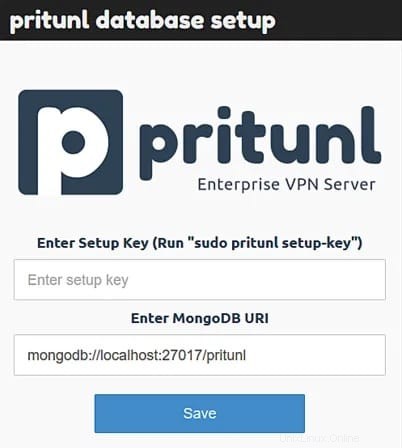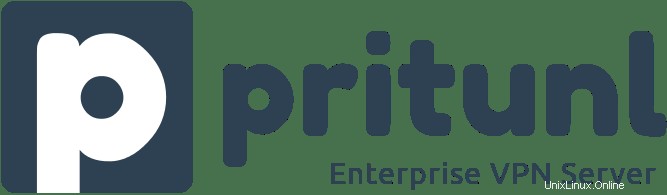
En este tutorial, le mostraremos cómo instalar Pritunl VPN Server en Ubuntu 20.04 LTS. Para aquellos de ustedes que no lo sabían, Pritunl VPN server es un servidor gratuito de código abierto. servidor VPN empresarial que cualquiera puede usar para configurar un túnel VPN seguro a través de redes. Proporciona una interfaz web simple y fácil de usar y tiene la capacidad de crear una amplia gama de redes VPN en la nube. Proporciona un paquete de cliente oficial y es compatible con todos Clientes OpenVPN para la mayoría de dispositivos y plataformas.
Este artículo asume que tiene al menos conocimientos básicos de Linux, sabe cómo usar el shell y, lo que es más importante, aloja su sitio en su propio VPS. La instalación es bastante simple y asume que se están ejecutando en la cuenta raíz, si no, es posible que deba agregar 'sudo ' a los comandos para obtener privilegios de root. Le mostraré la instalación paso a paso del servidor Pritunl VPN en Ubuntu 20.04 (Focal Fossa). Puede seguir las mismas instrucciones para Ubuntu 18.04, 16.04 y cualquier otra distribución basada en Debian como Linux Mint.
Requisitos previos
- Un servidor que ejecuta uno de los siguientes sistemas operativos:Ubuntu 20.04, 18.04, 16.04 y cualquier otra distribución basada en Debian como Linux Mint.
- Se recomienda que utilice una instalación de sistema operativo nueva para evitar posibles problemas.
- Un
non-root sudo usero acceder alroot user. Recomendamos actuar como unnon-root sudo user, sin embargo, puede dañar su sistema si no tiene cuidado al actuar como root.
Instalar Pritunl VPN Server en Ubuntu 20.04 LTS Focal Fossa
Paso 1. Primero, asegúrese de que todos los paquetes de su sistema estén actualizados ejecutando el siguiente apt comandos en la terminal.
sudo apt actualizacionesudo apt upgradesudo apt install curl gnupg2 wget unzip
Paso 2. Instalación del servidor Pritunl VPN en Ubuntu 20.04.
Ahora agregamos la clave y el archivo del repositorio de Pritunl al sistema Ubuntu:
sudo apt-key adv --keyserver hkp://keyserver.ubuntu.com --recv E162F504A20CDF15827F718D4B7C549A058F8B6Bsudo apt-key adv --keyserver hkp://keyserver.ubuntu.com --recv 7568D9BB55FF9E5287D586007AEpreE645Luego, agregue su archivo de repositorio usando el siguiente comando:
echo "deb http://repo.pritunl.com/stable/apt focal main" | sudo tee /etc/apt/sources.list.d/pritunl.listUna vez agregado el repositorio, actualice el caché del repositorio e instale el servidor Pritunl con el siguiente comando:
sudo apt actualizacionesudo apt install pritunlUna vez que se complete la instalación, puede configurar el inicio, detener y habilitar el servidor Pritunl VPN para que se inicie automáticamente cuando se inicia el servidor:
sudo systemctl detener pritunlsudo systemctl iniciar pritunlsudo systemctl habilitar pritunlPaso 3. Instalación de MongoDB.
De forma predeterminada, MongoDB no está disponible en el repositorio predeterminado de Ubuntu 20.04, por lo que deberá agregar el repositorio de MongoDB a su sistema:
curl -fsSL https://www.mongodb.org/static/pgp/server-4.4.asc | sudo apt-key add -echo "deb [arch=amd64,arm64] https://repo.mongodb.org/apt/ubuntu focal/mongodb-org/4.4 multiverse" | sudo tee /etc/apt/sources.list.d/mongodb-org-4.4.listActualizar
apte instale MongoDB usando el siguiente comando:sudo apt actualizacionesudo apt-get install mongodb-serverPaso 4. Acceso a Pritunl.
Ahora, abra su navegador web y acceda a la interfaz web de Pritunl usando la URL
https://your-server-ipaddress. Debería ver la siguiente pantalla:
Luego, genere una clave de configuración usando el siguiente comando:
clave de configuración de sudo pritunlSalida:
desde criptografía importar x586c879d9o59b10012084887b2g4ua5g49uDespués de eso, copie la clave de configuración y péguela en el asistente de configuración de la base de datos de Pritunl. Después de pegar la clave de configuración, haga clic en el botón Guardar.
A continuación, deberá generar un nombre de usuario y una contraseña predeterminados para iniciar sesión. Para hacerlo, ejecute el siguiente comando:
sudo pritunl contraseña predeterminadaSalida:
de cryptography import x586[undefined][2021-03-09 12:09:16,430][INFO] Obtener contraseña de administrador predeterminadaContraseña predeterminada de administrador:nombre de usuario:"pritunl"contraseña:"meilana123"Ahora inicie sesión con el nombre de usuario y la contraseña predeterminados y configure su entorno desde el panel de control de Pritunl.
¡Felicitaciones! Has instalado Pritunl VPN con éxito. Gracias por usar este tutorial para instalar Pritunl VPN Server en tu sistema Ubuntu 20.04 LTS Focal Fossa. Para obtener ayuda adicional o información útil, te recomendamos que consultes el sitio web oficial de Pritunl.